局域网内共享打印机设置借鉴.pdf
2.虚拟产品一经售出概不退款(资源遇到问题,请及时私信上传者)
《局域网内共享打印机设置详解》 在现代办公环境中,局域网内的设备共享是提高效率的重要手段,尤其是打印机共享。本文将详细讲解如何在局域网内设置共享打印机,以帮助用户实现高效便捷的打印服务。 设置共享打印机的第一步是连接打印机和主机。确保打印机已正确连接到主机,并开启电源。在主机上,通过控制面板进入“打印机和传真”文件夹,然后右键点击空白区域,选择“添加打印机”。在弹出的向导窗口中,选择“连接到此计算机的本地打印机”,并勾选“自动检测并安装即插即用的打印机”。 接下来,主机将自动检测并识别已连接的打印机。此时,需要插入打印机的驱动程序光盘,按照提示安装驱动。完成后,“打印机和传真”文件夹中会出现新打印机的图标。为了共享这台打印机,右键点击新安装的图标,选择“共享”选项,进入打印机属性对话框。在“共享”选项卡中,勾选“共享这台打印机”,并为共享打印机输入一个共享名,例如“CompaqIJ”,点击“确定”完成共享设置。 如果希望其他操作系统版本的电脑也能顺利共享打印机,可以在主机上预先安装对应版本的驱动程序,通过“其他驱动程序”按钮进行选择和安装。 为了保证打印机共享的顺畅,必须在主机和客户机上配置网络协议。确保“文件和打印机的共享协议”已安装。在桌面上右键点击“网上邻居”,选择“属性”,进入“网络连接”文件夹。右键点击“本地连接”,选择“属性”。检查“常规”选项卡下的“此连接使用下列项目”列表,如果没有“Microsoft网络的文件和打印机共享”,则需要添加。按照提示依次选择“服务”、“添加”、“文件和打印机共享”,最后确认安装。 对于客户机的配置,同样以Windows XP为例。在客户机上,通过“开始”菜单进入“设置”、“打印机和传真”,启动“添加打印机向导”,选择“网络打印机”。然后,根据实际情况选择添加打印机的方式,可以通过“浏览打印机”查找局域网内的共享打印机,或直接输入打印机的网络路径。输入打印机名后,点击“下一步”,可能需要输入共享密码。完成这些步骤后,客户机的“打印机和传真”文件夹中就会出现共享打印机的图标,至此,网络打印机安装完毕。 对于安装和共享本地打印机,用户只需在已安装打印机驱动的电脑上设置共享。在“打印机”中选择需要共享的打印机,右键点击并选择“共享”。如果遇到问题,如“网上邻居”无法正常浏览,可能是由于缺少“NWLink IPX/SPX/NetBIOS Compatible Transport Protocol”协议,需要在“本地连接”属性中添加。若无法浏览打印服务器,可能需要检查权限设置,确保当前工作站有足够的权限访问共享打印机。 局域网内共享打印机的关键在于正确的驱动安装、网络协议配置以及权限设置。通过以上步骤,用户可以轻松实现打印机的共享,提高工作效率。在实际操作过程中,遇到问题应针对性地解决,确保网络打印的顺利进行。
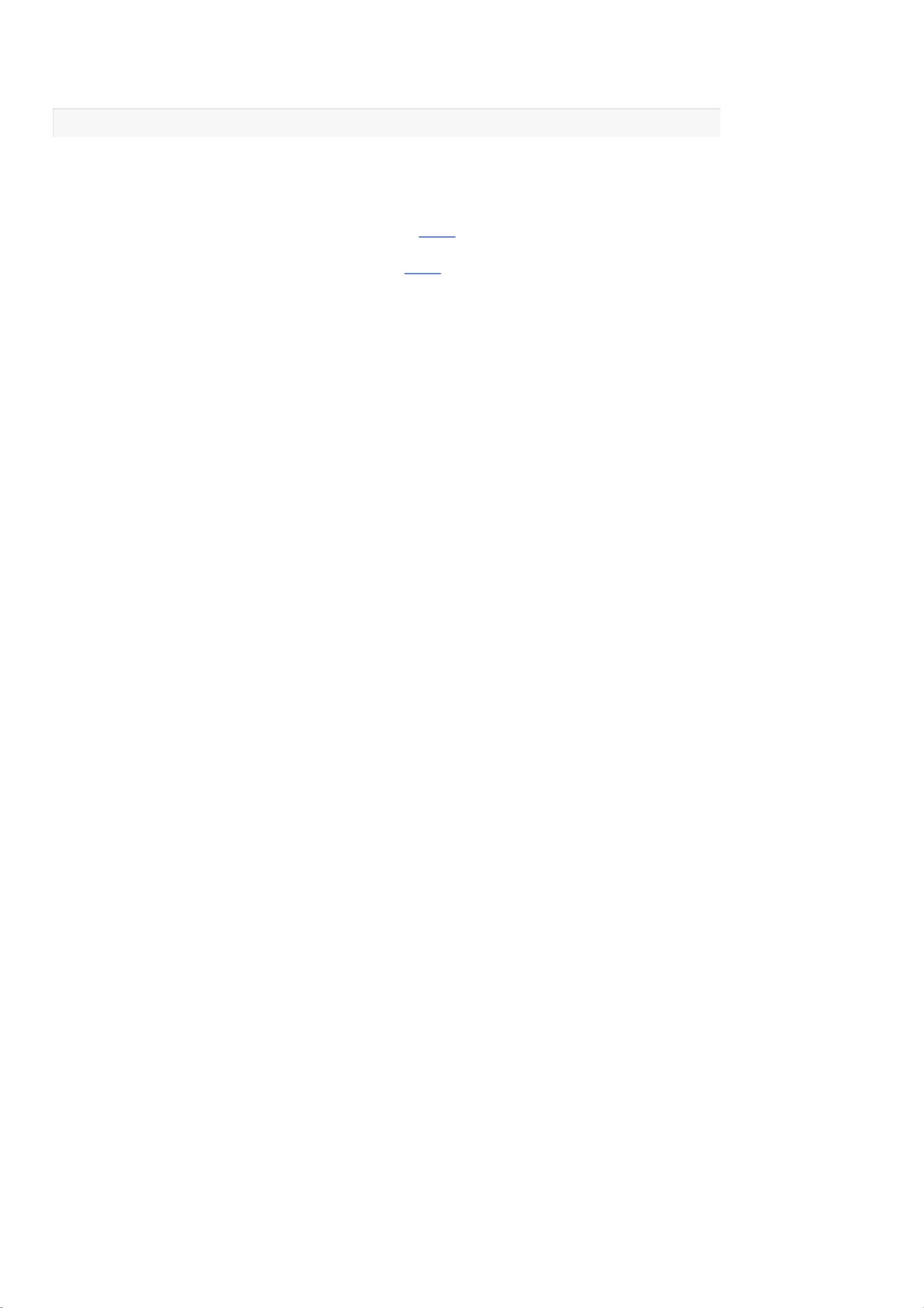

- 粉丝: 0
- 资源: 6万+




 我的内容管理
展开
我的内容管理
展开
 我的资源
快来上传第一个资源
我的资源
快来上传第一个资源
 我的收益 登录查看自己的收益
我的收益 登录查看自己的收益 我的积分
登录查看自己的积分
我的积分
登录查看自己的积分
 我的C币
登录后查看C币余额
我的C币
登录后查看C币余额
 我的收藏
我的收藏  我的下载
我的下载  下载帮助
下载帮助

 前往需求广场,查看用户热搜
前往需求广场,查看用户热搜最新资源


 信息提交成功
信息提交成功